CARA SAVE FOTO DARI MS.WORD MENJADI FILE JPEG
Terkadang kita mendapatkan logo kampus dari temen yang disimpan didalam microsoft word, jadi logo tersebut hanya bisa kita copy paste pada teman-temannya microsoft saja, seperti ms.word, excel, power point, dan sebagainya. Tidak bisa digunakan bebas diluar pengetikan.
Masalah lainnya yang sering dikeluhkan adalah print screen atau screenshoot edisi laptop itu hanya bisa di paste kedalam microsoft word, excel, power point, dsb. Padahal kita butuh file JPEG nya misalkan. Jadi sangat banyak kendala ketika file tersebut hanya bisa diakses didalam microsoft saja.
Namun semua itu ada cara, di zaman tekhnologi saat ini tidak mungkin mereka menciptakan sesuatu tanpa solusi. Pasti ada jalan keluarnya. Tugas kita adalah jangan pernah lelah untuk kepo akan hal-hal yang membuntukan seperti itu, browsing dan aplikasikan. Pasti bisa kok.
Berikut akan aku paparkan step by step cara save foto dari MS.Word menjadi file JPEG, PNG, dan sebagainya.
STEP 1. Buka microsoft word yang berisikan foto apa saja, contoh yang aku pakai adalah sebuah logo
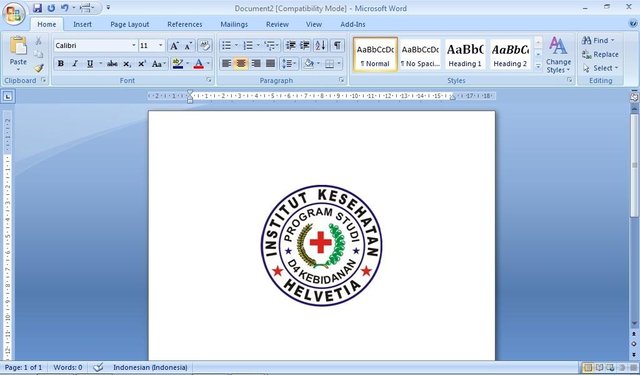
STEP 2. Klik kanan pada logo tersebut, kemudian klik “Copy”. Lihat gambar dibawah ini
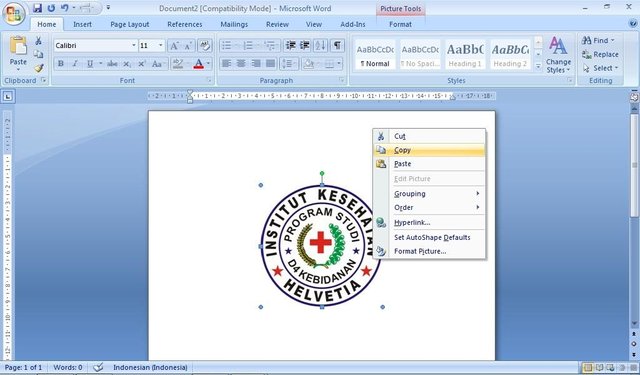
STEP 3. Buka aplikasi “PAINT” biasa letaknya di menu Start -> All program -> Accessories -> Paint.
Setelah aplikasi paint terbuka langsung paste kan pada layar putih yang tersedia seperti berikut. . .

STEP 4. Klik pada layar putih dibelakang logo, kemudian tarik layar putih tersebut hingga hanya sebatas background logo saja seperti dibawah ini
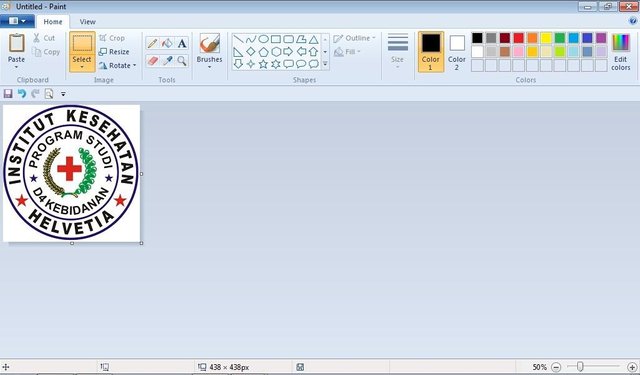
STEP 5. Pilih menu Save atau CTRL+S, terlihat bahwa format file yang tersetting pada “Save As Type” adalah PNG, ubah PNG menjadi JPEG. Setelah itu tekan save.
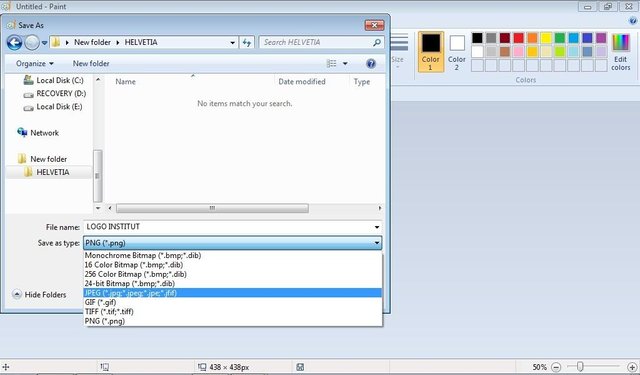
STEP 6. Buka file logo didalam folder yang kita save tadi, dan.. . file logo didalam MS.Word tadi sudah berhasil kita ubah menjadi file JPEG.

Gimana?
Aku rasa cukup mudah caranya dan pasti mampu diaplikasikan oleh siapapun.
Thankyou steemian, Jangan lupa berikan ipvote, komen dan resteem ya:)
**
**
Follow Permata Ayu - KSI Banda Aceh
**
